| Итак, приступим....
Нам необходимо скачать
Java-машина (если её нет у тебя), скачать Denwer и скачать JimBot (0.4.0.pre 4). Это, наверное, самый лёгкий шаг.
Далее...
Начинаем установку. Сперва ставим Денвер (трудности не встречались с этим процессом). После установки на рабочем столе появляются 3 ярлыка: Start Denwer, Restart Denwer, Stop Denwer. Судя по названиям можно понять, что делают эти ярлыки. Жмём на ярлык Start Denwer. Начинают появляться DOS-окна (сначало одно, потом другое). Через несколько секунд они исчезнут и мы увидим внизу, рядом с часами 2 новых значка: 
После этого заходим в "Мой компьютер". Там мы замечаем новый диск Z: 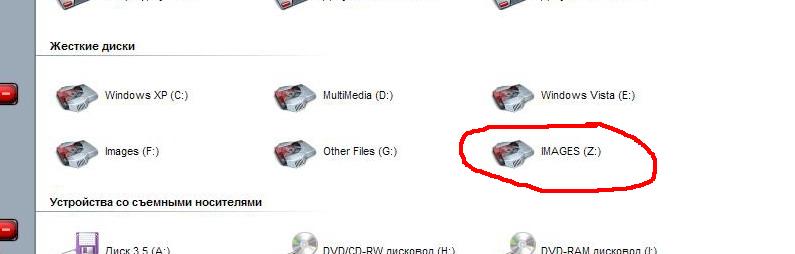
Заходим в него: 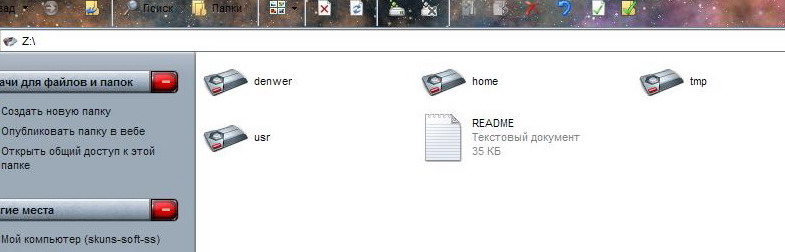
Сюда мы помещаем JimBot. Для этого берём наш скачанный архив с ботом, распаковываем его содержимое в диск Z:\. В итоге получается, что файлы бота находятся в папке Z:\_0.4.0.pre4_\
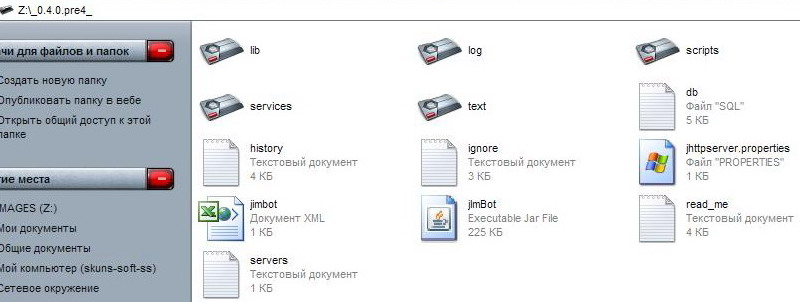
Вот теперь смотрим, есть ли у нас Java-машина. Как видно на скрине сверху, у файла jimbot.jar есть иконка с изображением "чашки" и надпись "Executable Jar File". Если у нас такого нету, то берём ставим скачанную ранее Java-машину (ставится в автоматическом фоновом режиме). После установки Java-машины файл jimbot.jar станет доступным для запуска.
| 








